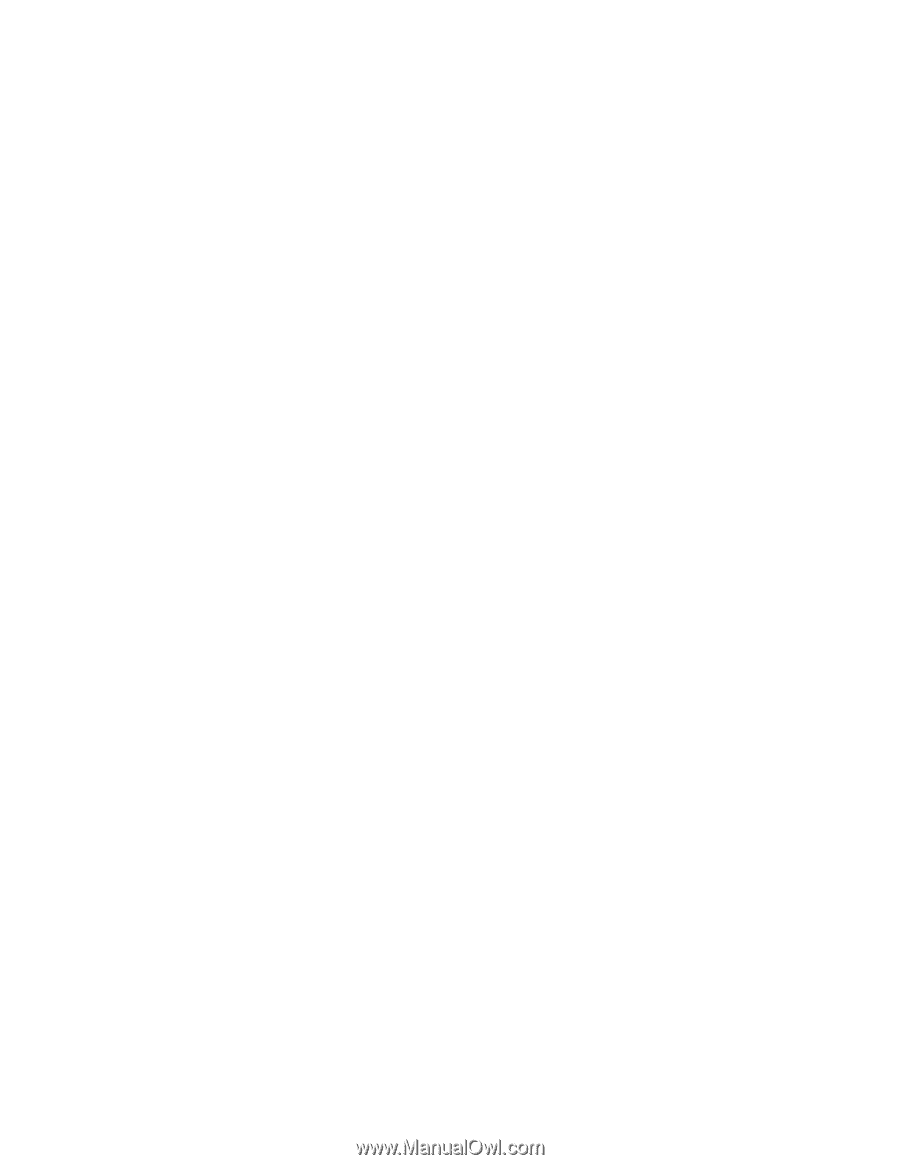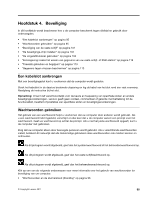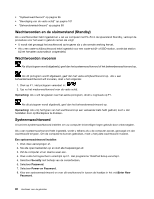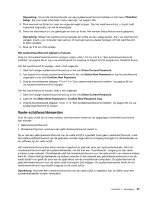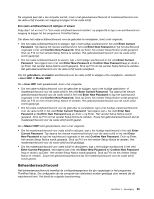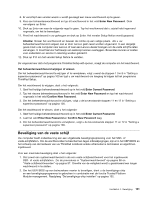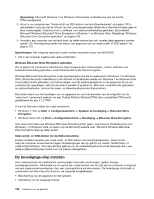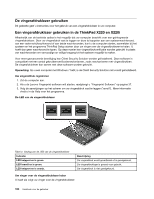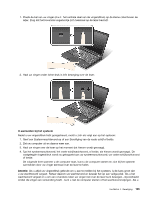Lenovo ThinkPad X220i (Dutch) User Guide - Page 118
De functie Internal Network Option ROM in- en uitschakelen, Opmerkingen
 |
View all Lenovo ThinkPad X220i manuals
Add to My Manuals
Save this manual to your list of manuals |
Page 118 highlights
• Als er een beheerderswachtwoord is ingesteld, wordt u om dit wachtwoord gevraagd zodra u probeert het programma ThinkPad Setup te starten. Gebruikers die het wachtwoord niet kennen, krijgen geen toegang tot de configuratiegegevens. • De systeembeheerder kan met het beheerderswachtwoord toegang krijgen tot computers waarop de gebruikers zelf een systeemwachtwoord hebben ingesteld. Het beheerderswachtwoord gaat namelijk vóór het systeemwachtwoord. • Als er zowel een beheerders- als een systeemwachtwoord is ingesteld, kunt u het volgende alleen doen als u het beheerderswachtwoord kent: - Het systeemwachtwoord wissen - Het beheerderswachtwoord wijzigen of wissen - De functies Wake on LAN en Flash over LAN in- of uitschakelen - De functie Internal Network Option ROM in- en uitschakelen - Datum en tijd wijzigen - De functie voor het vergrendelen van de UEFI BIOS-instellingen in- of uitschakelen - Het wachtwoord bij onbewaakt opstarten in- of uitschakelen - De minimumlengte voor systeemwachtwoorden en vaste-schijfwachtwoorden opgeven - De instelling van de beveiligings-chip wijzigen - De optie voor het afbeelden van de lijst van opstartapparaten met de knop F12 in- of uitschakelen - Boot Order Lock in- en uitschakelen - De functie waarbij de eindgebruikers het Flash BIOS kunnen bijwerken in- of uitschakelen - De ingebouwde netwerkfunctie in- en uitschakelen - De ingebouwde functie voor draadloze communicatie in- en uitschakelen - De ingebouwde Bluetooth-functie in- en uitschakelen - De ingebouwde draadloos-WAN-functie in- en uitschakelen - De beveiligingswerkstand in- en uitschakelen - De prioriteit van de lezer in- en uitschakelen - De vingerafdrukgegevens wissen Opmerkingen: • Om het beheer te vereenvoudigen, kan de systeembeheerder op meerdere ThinkPad notebooks hetzelfde beheerderswachtwoord instellen. • Door bij het instellen van het beheerderswachtwoord de Lock UEFI BIOS-instellingen in het menu Password in te schakelen, kunt u het iedereen behalve uzelf onmogelijk maken iets aan de BIOS-instellingen te veranderen. Een beheerderswachtwoord instellen Deze procedure kan alleen door de systeembeheerder worden uitgevoerd. 1. Druk deze aanwijzingen af. 2. Sla alle open bestanden op en sluit alle toepassingen af. 3. Zet de computer uit en daarna weer aan. 4. Druk zodra het logoscherm verschijnt op F1. Het programma ThinkPad Setup verschijnt. 5. Selecteer Security met behulp van de cursortoetsen. 6. Selecteer Password. 7. Selecteer Supervisor Password. 100 Handboek voor de gebruiker